★前回の記事
前回に引き続き、ログイン名の横とタスク一覧に表示されるユーザ名の横にAvatarを追加します。
ログイン名の横にAvatarを表示する
ログイン時、AppbarにAvatarを表示します。今後の実装のために、ユーザ名とavatarUrlをstate.firebase.profileから取得するように変更します。
src/components/header/Login.js({/* xxx */}のコメントは実行前に削除してください)
import Avatar from '@material-ui/core/Avatar' // 追加 const styles = theme => ({ // themeを引数とする関数に変更 // 略 avatar: { // 追加 margin: theme.spacing.unit, }, }) class Login extends React.Component { // 略 render() { const { auth, profile, loginWithGoogle, logout, classes } = this.props // profileを追加 // 略 return ( <React.Fragment> <Button color="inherit" aria-owns={anchorEl ? 'user-menu' : undefined} aria-haspopup="true" onClick={this.handleClick} className={classes.userName}> {profile.displayName} さん {/* 変更 */} </Button> {/* 略 */} {profile.avatarUrl && <Avatar alt={profile.displayName} src={profile.avatarUrl} className={classes.avatar} />} {/* 追加 */} </React.Fragment> ) } } Login.propTypes = { // 略 profile: PropTypes.shape({ // 追加 displayName: PropTypes.string, avatarUrl: PropTypes.string }).isRequired, } const mapStateToProps = state => ({ auth: state.firebase.auth, profile: state.firebase.profile, // 追加 })
実行結果です。Avatarが画面右上の、ユーザ名の右隣に表示されました。
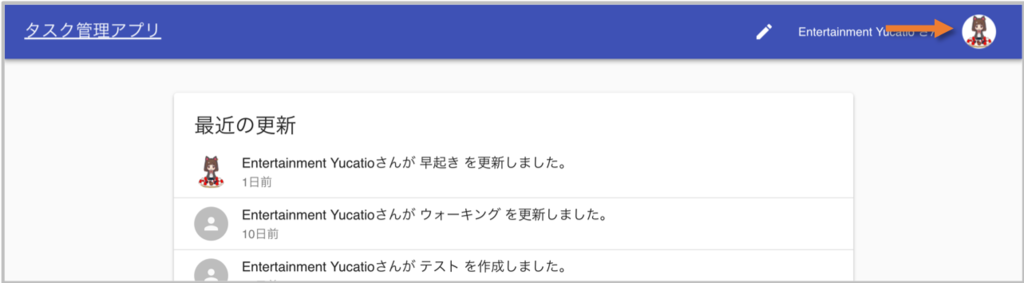
タスク一覧にAvatarを表示する
続いてタスク一覧画面のユーザ名の横にAvatarを表示します。
src/components/todos/Title.js({/* xxx */}のコメントは実行前に削除してください)
import { withStyles } from '@material-ui/core/styles' // 追加 import Avatar from '@material-ui/core/Avatar' // 追加 // stylesを追加 const styles = theme => ({ row: { display: 'flex', // #1 alignItems: 'center', // #2 }, avatar: { margin: theme.spacing.unit, }, }) const Title = ({displayName, avatarUrl, isOwnTodos, classes}) => { // avatarUrlとclassesを追加 // 略 return ( <div className={classes.row}> {/* divに変更し、classNameを追加 */} {avatarUrl && <Avatar alt={displayName} src={avatarUrl} className={classes.avatar} />} {/* 追加 */} {displayName && <Typography variant="h5">{name}のタスク一覧</Typography>} </div> ) } Title.propTypes = { // 略 avatarUrl: PropTypes.string, // 追加 classes: PropTypes.object.isRequired, // 追加 } const firebaseQueries = ({uid}) => ( [ {path: `users/${uid}/displayName`, type: 'once'}, {path: `users/${uid}/avatarUrl`, type: 'once'}, // 追加 ] ) const mapStateToProps = ({firebase: {data : {users}}}, {uid}) => ({ displayName: users && users[uid] && users[uid].displayName, avatarUrl: users && users[uid] && users[uid].avatarUrl, // 追加 }) export default compose( withStyles(styles), // 追加 firebaseConnect(firebaseQueries), connect( mapStateToProps ))(Title)
display: 'flex’を指定することで、Avaterとユーザ名を横に並べます(#1)。alignItems: 'center’を指定することで、Avaterとユーザ名のを上下中央に揃えます(#2)。
実行結果です。Avatarがタスク一覧のユーザ名の左隣に表示されました。

以上で、ログイン名の横とタスク一覧に表示されるユーザ名の横にAvatarを追加できました。
参考
★次回の記事
★目次